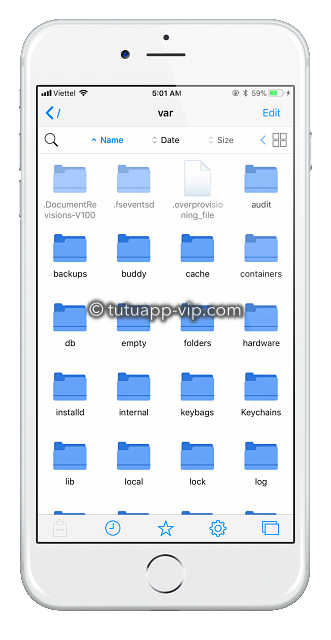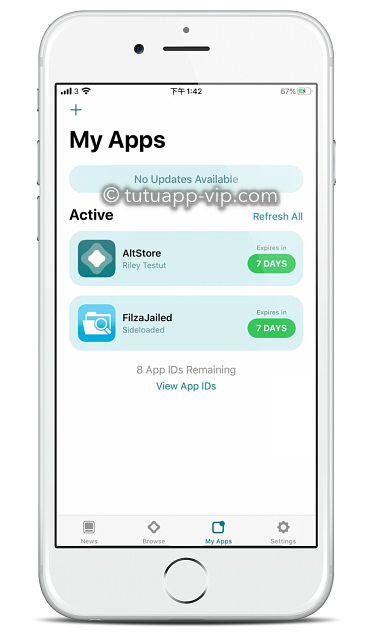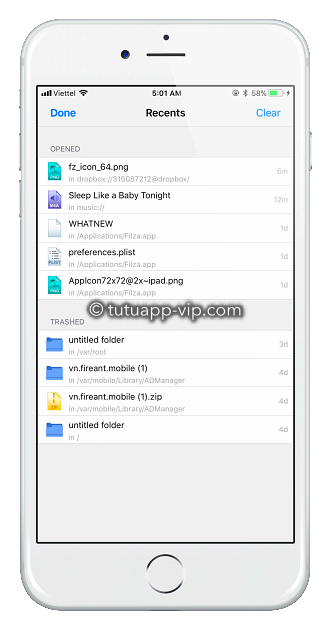Filza iPhone और iPad पर सबसे अधिक डाउनलोड की जाने वाली फ़ाइल मैनेजर ऐप्स में से एक है।
Filza फ़ाइल मैनेजर को नीचे दिए गए लिंकों का प्रयोग करके डाउनलोड किया जा सकता है।
Content Summary
Filza को डाउनलोड कैसे करें:
- TutuApp डाउनलोड करने के लिए यहाँ दिया गया लिंक फॉलो करें।
- अपने होम पेज पर TutuApp ऐप आइकॉन को खोलने के लिए उसे टैप करें
- Filza को खोजें और इसे डाउनलोड करें
AltStore का प्रयोग करके Filza को कैसे इंस्टॉल करें:
- अपने आईफोन पर Filza IPA फ़ाइल डाउनलोड करें
- AltStore खोलें और अपनी डिवाइस पर My Apps पर टैप करें।
- स्क्रीन पर प्लस आइकॉन (+) पर टैप करें डाउनलोड की गई Filza IPA पर टैप करें
- हो सकता है कि AltStore में साइन करने के लिए कहा जाए (यदि आप पहली बार इसे प्रयोग कर रहे हैं) – साइन इन करें, और इंस्टॉल होना शुरू हो जाएगा।
- इंस्टॉलेशन पूरा होने का इंतजार करें, और Filza AltStore के My Apps में और आपकी होमस्क्रीन पर उपलब्ध होगा।
Filza फ़ाइल मैनेजर का प्रयोग कैसे करें:
यहाँ Filza ऐप के कुछ सामान्य उपयोग दिए गए हैं।
अपने आईफोन पर फ़ाइलें ट्रान्सफर करने के लिए पीसी या मैक का प्रयोग कैसे करें:
आप इसे तीन तरीकों से कर सकते हैं:
तरीका 1: क्लाउड सेवाएँ
Dropbox, Google Drive, और ऐसी अन्य सेवाएँ जो आप प्रयोग करते हैं
- iOS सेटिंग लॉंच करें और Accounts पर जाएँ
- Add Account विकल्प पर टैप करें और अपनी क्लाउड सेवा चुनें
- अपनी क्लाउड सेवा लॉगिन विवरण टाइप करें
- Settings > Account पर जाएँ और अपनी क्लाउड सेवा खोलने के लिए टैप करें।
- या फिर, अगर आप विंडोज स्क्रीन बदलते हैं या अपने आईपैड पर हैं तो, बाएँ पैनल पर जाएँ और वहाँ से अपनी क्लाउड सेवा चुनें।
तरीका 2: SMB का प्रयोग करके विंडोज फ़ाइल साझा करें
- सबसे पहले, आपके कम्प्यूटर पर फ़ाइल शेयरिंग सक्रिय होनी चाहिए।
- फिर, अपने मैकबुक पर भी ऐसा ही करें
- क्लाउड सर्विस गाइड का पालन करके, क्लाउड की जगह SMB चुनें और अपने विवरण के साथ लॉगिन करें
- अंत में, SMB खाते को Filza पर जोड़ें।
तरीका 3: Filza WebDAV सर्वर
- ऑप्शन पर टैप करके WebDAV सर्वर को सक्रिय करें
- कम्प्यूटर में अपनी आईओएस डिवाइस प्लग करें; आपको किसी WebDAV client का प्रयोग करना होगा, चाहे Finder (Mac) हो या web browser (Windows)
- Browser या Finder को कनेक्ट करने के लिए WebDAV सर्वर का प्रयोग करें
अपने आईफोन पर फ़ाइलों को डाउनलोड और एक्सेस कैसे करें:
आप किसी ट्वीक या विशेष सॉफ़्टवेयर के बिना ही इंटरनेट से अपने डिवाइस पर आसानी से फ़ाइलें डाउनलोड कर सकते हैं:
- सफारी ब्राउज़र खोलें और वह फ़ाइल खोजें जिसे आप इंस्टॉल करना चाहते हैं।
- URL को हाइलाइट और कॉपी करें
- Filza लॉन्च करें और मुख्य स्क्रीन पर पेस्टबोर्ड पर टैप करें
- URL में पेस्ट करें और फ़ाइल डाउनलोड करें
Filza के फीचर:
Filza एक फ़ाइल मैनेजर है जिसमें खुद Apple से भी ज्यादा फीचर उपलब्ध हैं। किसे पता था कि, आईओएस फ़ाइल सिस्टम को मैनेज करने के इतने सारे तरीके हो सकते हैं?
आप इसका प्रयोग करके निम्न प्रकार की फ़ाइलें देख सकते हैं:
- HTML
- Apple iWork
- Microsoft Works
- इमेज
- वीडिओज
- साउंड
- वेब आर्काइव
- टेक्स्ट
आप अपनी फ़ाइलें और सॉफ्टवेयर उस तरीके से मैनेज कर पायेंगे जैसा आपने सपने में भी नहीं सोचा होगा:
- फ़ाइलों को मूव, डिलीट, रिनेम, कॉपी और पेस्ट करना
- आसानी से .deb पैकेज इंस्टॉल करना
- कॉन्फ़िग फ़ाइल जैसी प्रॉपर्टी लिस्ट और टेक्स्ट फ़ाइलों को एडिट करना
- आसानी से फ़ाइलों को कंप्रेस और डिकंप्रेस करना
- आसानी से .DMG फ़ाइल इंस्टॉल करना
- आपने आईपॉड पर मीडिया फ़ाइल इंपोर्ट करना
Filza के जरिये अपनी डिवाइस से फ़ाइल लाने औए भेजने के कई तरीके हैं:
- ब्लूटूथ द्वारा – प्राप्त करने वाले के पास भी Filza होना चाहिए
- Dropbox और FTP
- Toshiba FlashAir card
- ईमेल अटैचमेंट के रूप में
- Filza के अंदर दिए गए वेब सर्वर के साथ
यूजर रेटिंग: